Diagram batang perbandingan, sering disebut sebagai diagram batang atau grafik batang, adalah representasi grafis dari data yang menggunakan batang atau kolom persegi panjang untuk menampilkan informasi. Panjang atau tinggi batang ini sebanding dengan nilai yang diwakilinya, sehingga memudahkan perbandingan visual berbagai titik data. Bagan ini sangat efektif ketika Anda perlu membandingkan dan membedakan kategori atau nilai data.
Pada artikel ini, kita akan mempelajari tentang apa itu diagram batang perbandingan, manfaatnya, dan cara membuat diagram batang perbandingan di Word atau Excel.
Jenis Bagan Batang Perbandingan
Ada beberapa jenis diagram batang perbandingan, masing-masing disesuaikan dengan kebutuhan analisis data tertentu:
1. Bagan Batang Vertikal
Diagram batang vertikal menampilkan batang yang berjalan secara vertikal di sepanjang sumbu x, mewakili berbagai kategori atau titik data. Mereka ideal untuk membandingkan data di berbagai kategori berbeda.
2. Bagan Batang Horisontal
Sebaliknya, diagram batang horizontal menampilkan batang yang berjalan secara horizontal di sepanjang sumbu y. Bagan ini biasanya digunakan untuk membandingkan data dari waktu ke waktu atau memberi peringkat item berdasarkan kriteria tertentu.
3. Bagan Batang Berkelompok
Bagan batang terkluster mengelompokkan beberapa batang menjadi satu untuk setiap kategori atau titik data. Pengaturan ini memudahkan untuk membandingkan beberapa kumpulan data secara berdampingan dalam kategori yang sama.
4. Bagan Batang Bertumpuk
Bagan batang bertumpuk menggambarkan batang yang ditumpuk satu sama lain, menggambarkan nilai total dan kontribusi individual dari berbagai komponen dalam kategori. Mereka berguna untuk menunjukkan keseluruhan dan bagian-bagiannya.
5. Bagan Batang Berkelompok
Bagan batang yang dikelompokkan, mirip dengan bagan batang yang dikelompokkan, bilah fitur ditempatkan berdampingan untuk perbandingan langsung beberapa kumpulan data dalam kategori yang sama.
Manfaat Menggunakan Diagram Batang Perbandingan
Kejelasan Visual: Salah satu manfaat utama diagram batang perbandingan adalah kemampuannya memberikan kejelasan visual. Dengan merepresentasikan data dengan batang yang mudah dibedakan, bagan ini memudahkan pembaca untuk memahami informasi dengan cepat dan akurat.
Perbandingan Efektif: Diagram batang perbandingan unggul dalam memfasilitasi perbandingan data yang efektif. Dengan titik data yang disajikan berdampingan, mengidentifikasi tren, variasi, dan outlier dalam kumpulan data menjadi mudah.
Aksesibilitas: Bagan ini diakui dan dipahami secara universal. Mereka melayani khalayak luas, terlepas dari tingkat keahlian mereka dalam analisis data. Aksesibilitas ini memastikan bahwa data Anda dipahami oleh beragam individu.
fleksibilitas: Bagan batang perbandingan adalah alat serbaguna yang cocok untuk menganalisis berbagai jenis data, mulai dari angka penjualan dan data keuangan hingga hasil survei dan temuan ilmiah. Mereka beradaptasi dengan beragam skenario.
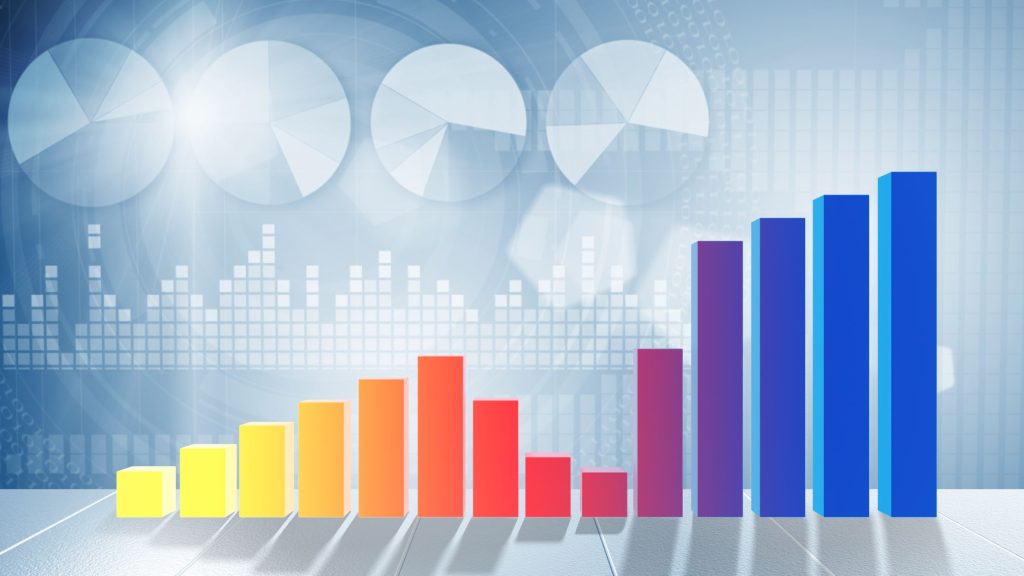
Cara Membuat Bagan Batang Perbandingan di Microsoft Word atau Excel
Membuat diagram batang perbandingan di Microsoft Word atau Excel adalah proses sederhana yang dapat meningkatkan presentasi data Anda secara signifikan. Berikut panduan langkah demi langkah:
Membuat Bagan Batang Perbandingan di Microsoft Excel:
- Masukkan data Anda ke dalam spreadsheet Excel, pastikan Anda telah memberi label pada kolom atau baris untuk kategori dan nilai.
- Pilih data yang ingin Anda sertakan dalam diagram batang Anda.
- Arahkan ke tab “Sisipkan” pada pita Excel dan pilih “Bagan Batang” dari grup Bagan.
- Pilih jenis diagram batang tertentu yang ingin Anda buat (misalnya, berkerumun, bertumpuk) dari menu tarik-turun.
- Bagan batang perbandingan Anda akan dibuat, dan Anda dapat menyesuaikannya lebih lanjut dengan menambahkan judul, label, dan warna.
Membuat Bagan Batang Perbandingan di Microsoft Word:
- Buka dokumen Word baru.
- Buka tab “Sisipkan” dan klik “Bagan” di grup Ilustrasi.
- Pilih “Batang” dari opsi Jenis bagan.
- Lembar Excel yang disederhanakan akan muncul dalam dokumen Word Anda. Masukkan data Anda ke dalam lembar ini, beri label kategori dan nilai.
- Sesuaikan desain, label, dan warna bagan Anda agar sesuai dengan preferensi Anda.
- Bagan batang perbandingan Anda sekarang siap disertakan dalam dokumen Word Anda, sehingga menyempurnakan presentasi data Anda.
Pertanyaan Umum (FAQ)
Perangkat lunak apa yang dapat saya gunakan untuk membuat diagram batang perbandingan?
Ada beberapa pilihan perangkat lunak yang tersedia, termasuk Microsoft Excel, Google Sheets, dan alat visualisasi data khusus seperti Tableau.
Bisakah saya menggunakan diagram batang perbandingan untuk data kualitatif?
Meskipun diagram batang terutama digunakan untuk data kuantitatif, Anda dapat menyesuaikannya untuk data kualitatif dengan menetapkan nilai numerik ke kategori atau menggunakannya untuk mewakili frekuensi.
Apakah ada batasan dalam menggunakan diagram batang perbandingan?
Diagram batang paling efektif ketika menangani kategori dalam jumlah kecil hingga sedang. Untuk kumpulan data yang sangat besar, metode visualisasi alternatif, seperti plot sebar atau peta panas, mungkin lebih cocok.
Bagaimana cara memilih warna yang tepat untuk diagram batang saya?
Pertimbangkan untuk menggunakan palet warna yang menarik secara visual dan menjamin kejelasan. Hindari penggunaan terlalu banyak warna yang dapat membingungkan pembaca. Manfaatkan warna untuk menyorot poin atau kategori data utama secara efektif.
Di mana saya dapat menemukan sumber daya untuk meningkatkan keterampilan visualisasi data saya?
Ada banyak kursus, tutorial, dan buku online yang tersedia untuk membantu Anda meningkatkan keterampilan visualisasi data Anda. Jelajahi sumber daya ini untuk menjadi ahli visualisasi data yang mahir dan membuat bagan dan grafik yang berdampak.


